- משתמשים יכולים להפעיל את TPM 2.0 ללא BIOS ב-Windows 11 על ידי ביצוע כמה שינויים ברישום או שימוש בכלים מבוססי סקריפט, ובסופו של דבר הפעלת מעקף.
- אפשר להשתמש בפותר הבעיות במכשיר שלהם או במסוף הניהול של מיקרוסופט כדי להפעיל את התכונה.
- המכשיר שלך חייב להיות תואם ל-TPM 2.0 כדי לגשת ל-Windows 11.
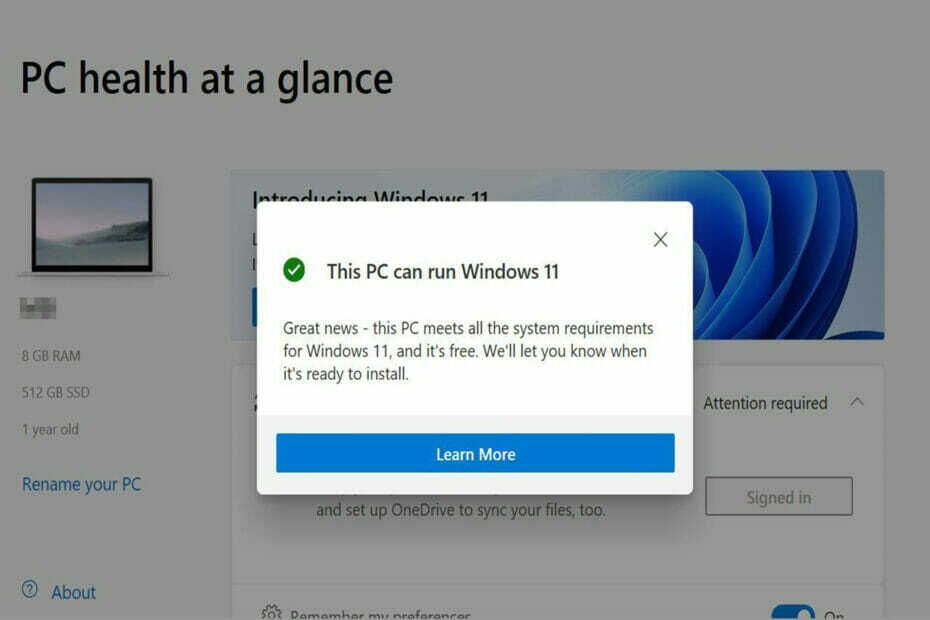
איקסהתקן על ידי לחיצה על הורד את הקובץ
תוכנה זו תתקן שגיאות מחשב נפוצות, תגן עליך מאובדן קבצים, תוכנות זדוניות, כשל חומרה ותייעל את המחשב שלך לביצועים מקסימליים. תקן בעיות במחשב והסר וירוסים כעת ב-3 שלבים פשוטים:
- הורד את Restoro PC Repair Tool שמגיע עם טכנולוגיות מוגנת בפטנט (פטנט זמין כאן).
- נְקִישָׁה התחל סריקה כדי למצוא בעיות של Windows שעלולות לגרום לבעיות במחשב.
- נְקִישָׁה תקן הכל כדי לתקן בעיות המשפיעות על האבטחה והביצועים של המחשב שלך
- Restoro הורד על ידי 0 הקוראים החודש.
המכשיר שלך צריך לסמן מספר לא מבוטל של תיבות כדי שיעמוד בדרישות המערכת של Windows 11. תכונת TPM 2.0 עמדה בראש הרשימה הספציפית הזו.
עם זאת, הדרישות הבסיסיות אינן שונות כל כך בהשוואה לאלו הנדרשות עבור Windows 10. מיקרוסופט הפסיקה את התמיכה בכל כך הרבה מעבדים.
כמו כן, ראוי לציין שרק מכשירים עם Trusted Platform Module גרסה 2 (TPM 2.0) יוכלו לקבל גישה ל-Windows 11.
לרוב המכשירים שיוצרו לאחרונה יש תכונה זו. עם זאת, לא כולם מגיעים עם זה מופעל.
האם למכשיר שלי יש TPM 2.0?
אם אתה מחפש להתקין את Windows 11 במכשיר שלך, הוא חייב לעמוד בדרישות המערכת המינימליות, אחת הדרישות העיקריות היא TPM 2.0.
הסטנדרט נקבע לאחרונה, עם זאת, אם קנית את המכשיר שלך אחרי 2016, סביר להניח שהוא מגיע עם התכונה.
עם זאת, אם המכשיר שלך מגיע עם גרסת TPM הישנה יותר (TPM 1.2) הוא לא עובד עם Windows 11. מערכת הפעלה זו מגיעה עם מעבד אבטחה גנרי המאפשר למשתמשים לבדוק אם למכשיר שלך יש שבב מופעל ותואם.
האם אוכל להתקין את Windows 11 ללא TPM 2.0?
מיקרוסופט ציינה באופן חד משמעי שהמכשיר שלך חייב להיות בעל גרסת התכונה כדי שהמכשיר שלך יפעיל את Windows 11. עם זאת, על ידי ביצוע כמה שינויים ברישום או שימוש בכלים מבוססי סקריפט אתה יכול להפעיל מעקף TPM 2.0.
ראוי גם לציין שרבות מהתכונות שמגיעות עם Windows 11 תלויות מאוד בתכונה. בהקשר זה, אי אפשר להפעיל אותו דרך מערכת ההפעלה שלך ללא השבב, כלומר לא תהיה לו גישה לחלק מהתכונות כמו WD System Guard ו- Windows Hello בין היתר.
להלן תוכלו ללמוד כיצד להפעיל את השבב במכשיר שלכם, ובכך לאפשר לכם לבצע את השדרוגים הנדרשים לגרסה העדכנית ביותר של מערכת ההפעלה של מיקרוסופט.
האם TPM 2.0 נתמך על ידי BIOS?
חשוב לבדוק אם מכשיר ה-BIOS שלך תומך ב-TPM. כדי לעשות זאת, לחץ על מנהל התקן וגלול מטה אל מכשירי אבטחה ולהרחיב את האפשרות.
כאן תוכלו להכיר את השבב שיש למכשיר שלכם, אם הוא מציין Trusted Platform 2.0 אז תוכלו להתקין את Windows 11 במכשיר שלכם. במקרה שאין לך את שבב TPM, לא תוכל לתקן את הבעיה הזו, והאפשרות היחידה שלך היא לקנות שבב TMP 2.0.
משתמשי Windows 11 דורשים את התכונה, מכיוון שהיא מאפשרת להם לנצל באופן מלא את כל התכונות הזמינות. אתה יכול גם בדוק את המפרט הטכני הנדרש על ידי המערכות להפעלת Windows 11.
כיצד אוכל להפעיל את TPM 2.0 ללא BIOS ב-Windows 11?
1. בדוק את תאימות ה-TPM 2.0 של המכשיר שלך
כאשר אתה רוצה לשדרג ל-Windows 11, אחת מדרישות המערכת המובילות היא להבטיח שלמכשיר שלך יש את תכונת TPM 2.0.
אתה יכול לחפש את זה במדריך המכשיר או בלוח האם, עם זאת, זו לא בהכרח אפשרות קלה. כמו כן, אל תהסס לעקוב אחר המדריך עבור המחשב או לוח האם שלך כדי לראות אם יש לו TPM 2.0.
יתרה מכך, מיקרוסופט המציאה כלי פשוט שעוזר למשתמשים לגלות אם למכשירים שלהם יש את התכונה. אתה תצטרך ל הורד את אפליקציית PC Health Check לבצע בדיקה זו.
2. השתמש ביישום PC Health Check
- פתח את ה הגדרות עמוד ולחץ על פרטיות ואבטחה סָעִיף.
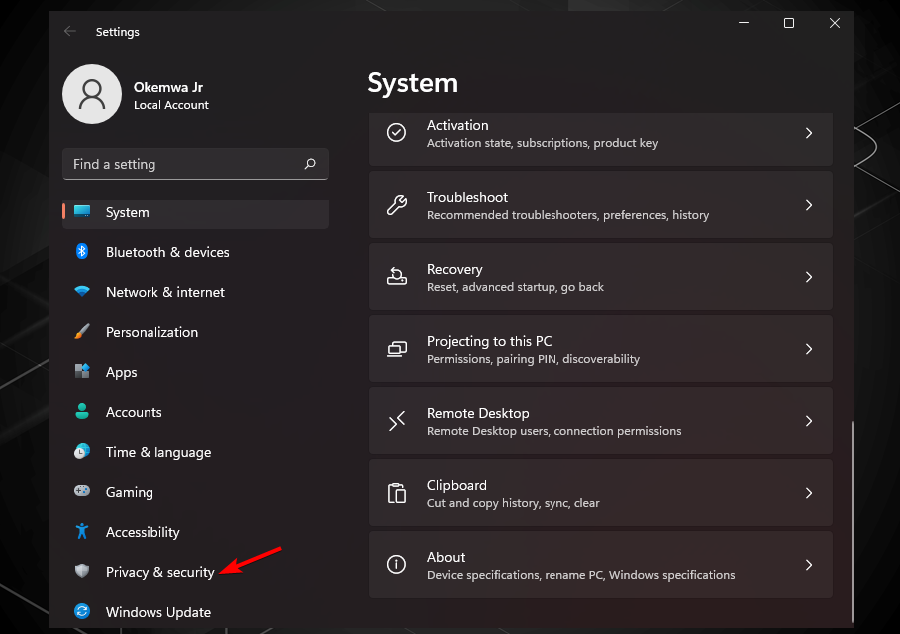
- לאחר מכן, לחץ על אבטחת Windows ובחראבטחת מכשיר.
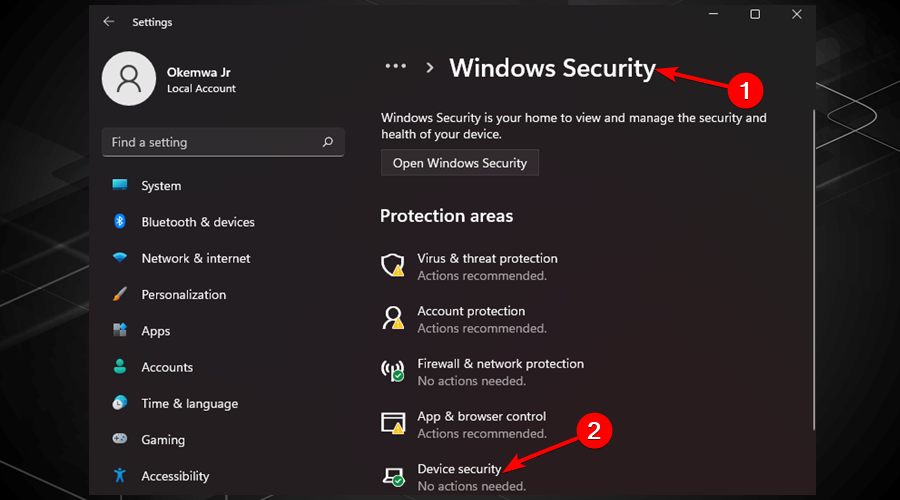
- תסתכל ב מעבד אבטחה סעיף ולהבטיח כי גרסת מפרט הוא 2.0. אם אתה רואה כאן מספר אחר, המחשב שלך אינו תואם ל-Windows 11, אך אם אינך רואה מעבד אבטחה קטע בכלל, יכול להיות שאתה פשוט צריך להפעיל את התכונה
לאחר הורדת האפליקציה והתקנתה, פתח אותה ולאחר מכן לחץ על כפתור בדוק עכשיו בתוך ה היכרות עם Windows סעיף 11.
זכור כי לאחר מכן האפליקציה תפעיל בדיקה במכשיר שלך כדי לקבוע אם היא תוכל לפעול ב-Windows 11.
התוצאות ידגישו בבירור אם המכשיר שלך מתאים ותואם ל-Windows 11. זה יספק מידע נוסף תחת ראה את כל התוצאות לחצן המספק חשבון מפורט על האזורים שבהם המכשיר שלך עבר ונכשל.
ברשימה, תוכלו לגלות אם תכונת TPM 2.0 מופעלת במכשיר שלכם. זה עשוי להיות מאתגר עבור המשתמשים לדעת אם התכונה מופעלת במכשירים שלהם.
3. השתמש במסוף הניהול של מיקרוסופט
- הקש על חלונות מקש + ר מקש בו זמנית כדי לפתוח את לָרוּץ דו-שיח.
- לאחר מכן, הקש את הקוד הבא ולחץ להיכנס:
tpm.msc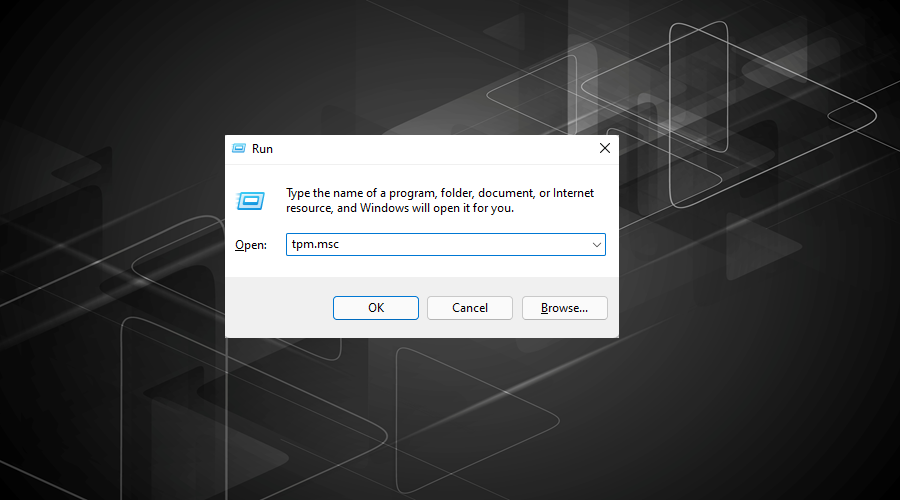
אם אתה רואה הודעה המודיעה לך ש-TPM זמין ומוכן לשימוש אבל ה גרסת המפרט תַחַת מידע על יצרן TPM הוא פחות מ-2.0, אין לך מזל. לא תוכל להתקין את Windows 11 במכשיר שלך.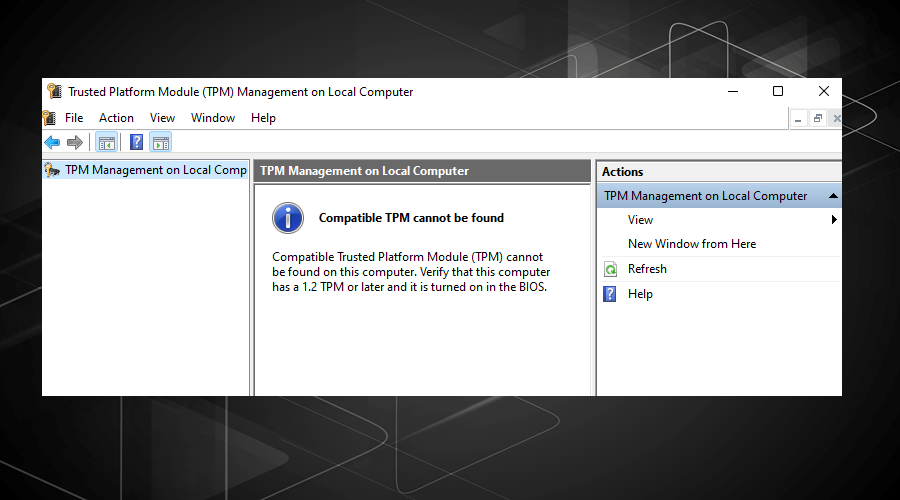
עם זאת, אם מופיעה הודעה קריאה לא ניתן למצוא TPM תואם ייתכן שהמכשיר שלך תואם. רק שהתכונה עדיין לא הופעלה.
4. בדיקה נגדית
לאחר השלמת השיטה לעיל, אתה יכול חזור אל הכלי PC Health Check כדי לבדוק אם המכשיר שלך תואם כעת ל-Windows 11.
תצטרך לאתחל את המכשיר שלך פעם נוספת ולהפעיל את הכלי שוב. אם הצלחת להפעיל בהצלחה את השבב במכשיר שלך, תקבל הודעה המציינת שהמכשיר שלך עומד בכל דרישות המערכת שהוגדרו.
לכן, אתה יכול להמשיך בתהליך השדרוג ל-Windows 11. עם זאת, אל תאבד תקווה אם לא הצלחת להפעיל ידנית את שבב TPM 2.0.
5. עדכן את לוח האם במכשיר שלך
חלק מעדכוני ה-BIOS ששוחררו על ידי חלק מיצרני המחשבים מגיעים כעת עם תכונת TPM 2.0 כבר מופעלת.
עם זאת, אפשרות זו אינה ניתנת לביצוע עבור מכשירים שבעצם אינם תואמים ל-Windows 11. למרות שזה פתרון מצוין, בניגוד לשימוש בהגדרות ה-BIOS כדי להפעיל את התכונה. זה מיועד במיוחד למשתמשים שאינם מתמצאים בטכנולוגיה במיוחד.
לוחות אם אלה מגיעים גם עם מעקב אחר עדכון תוכנה. הגשש משמש לבדיקת עדכונים. כמו כן, חשוב לוודא שאתה בודק בדף של Microsoft על בסיס קבוע עבור עדכונים להתקנה.
לדוגמה, Asus מגיעה עם תכונת TPM 2.0 המאפשרת עדכונים זמינים להורדה.
שֶׁלָנוּ מדריך כיצד להתקין את Windows 11 ב-BIOS מדור קודם שימושי גם למי שצריך לעקוף את בדיקות TPM ואתחול מאובטח. החוכמה היא ליצור מדיה ניתנת לאתחול שתוכננה במיוחד עבור הגדרות ה-BIOS של MBR, אז אל תהססו ליישם אותה גם כן.
האם הצלחת להפעיל את TPM 2.0 במכשיר שלך ללא BIOS ב-Windows 11? ספר לנו בקטע ההערות למטה.


